PremierePro音频处理(Stereo滤镜篇)
作者:网友整理
锦联音频编辑器v1.2 36.85M / 简体中文
点击下载
音频提取器编辑器v2.8 72.25M / 简体中文
点击下载
独孤音频剪辑软件1.6.2.1 51.30M / 简体中文
点击下载优秀的影音作品是由视频和音频两部分有机组成的,忽视那一方面都会十分严重的影响整体的效果,客户需要的是在视觉、听觉两方面都有震撼力的作品,试想一下现在要是再去看无声电影,会是一种什么样的情形。Premiere Pro为我们提供了功能更为强大的音频滤镜,使得Premiere Pro在音频处理方面有了很大的提高,下面就来介绍一下音频处理。
客观的讲,由于Premiere Pro中的音频处理能力跟专业的音频处理软件相比还是相当有限的。所以如果您对作品的要求非常高的话,就需要使用更为专业的软件,比如Cool Edit。
1 基础知识
在Premiere Pro中,所有的音频处理都是基于使用音频滤镜的(Audio Effect)。所以掌握了Premiere Pro中音频滤镜的用法就等于掌握了如何在Premiere Pro中进行音频编辑。
音频滤镜都存放在效果(Effect)面板中的Audio Effect(音频效果)文件夹中,如图8-1所示。
图8-1 音频滤镜存放处
在图8-1中,可以看到在Audio Effects文件夹下面还有3个子文件夹,它们分别是5.1(用来处理5.1音频系统的滤镜)、Stereo(用来处理立体声音频系统的滤镜)和Mono(用来处理单声道音频系统的滤镜)。它们的功能类似,只是处理的对象不同,限于篇幅原因,本章仅对目前使用最为普遍的Stereo滤镜进行介绍,因此造成的不便,请读者多多体谅。 2 Stereo滤镜
音频滤镜的用法跟视频滤镜的用法是一样的,将音频滤镜图标拖拉到音频素材文件上即可。下面就逐一对Stereo滤镜的使用方法进行介绍。 为了方便读者理解,在难于理解的地方将使用专业的编辑软件处理音频文件的图片,这些图片的内容是由Premiere Pro中的音频滤镜的作用效果。Premiere Pro本身是看不见这些效果的,请读者注意。
为了方便读者理解,在难于理解的地方将使用专业的编辑软件处理音频文件的图片,这些图片的内容是由Premiere Pro中的音频滤镜的作用效果。Premiere Pro本身是看不见这些效果的,请读者注意。
2.1 Balance(音频平衡)
Balance(音频平衡):Balance的作用是用来平衡左右声道的。正值是用来调整右声道的平衡值,负值是用来调整左声道的平衡值。具体效果请参看图8-2、8-3和8-4。
图8-2 原始素材波形
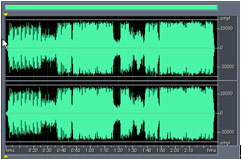
图8-3 负值设置 图8-4 正值设置 下面章节中所使用的类似图8-3、图8-4这类的图片,它们的原始素材的波形都是如图8-2所示,请读者注意。
下面章节中所使用的类似图8-3、图8-4这类的图片,它们的原始素材的波形都是如图8-2所示,请读者注意。
2.2 Bandpass(选频)
Bandpass(选频):Bandpass是用来祛除特定频率范围之外的一切频率,所以叫做选频滤镜。Center(中心)是用来确定中心频率范围的;Q(Q点,专业术语叫做品质因数)是用来确定被保护的频率带宽。Q值设置较低是建立一个相对较宽的频率范围,而Q值设置较高则是建立一个较窄的频率范围。按照图8-5的设置,经过处理得到的波形如图8-6所示。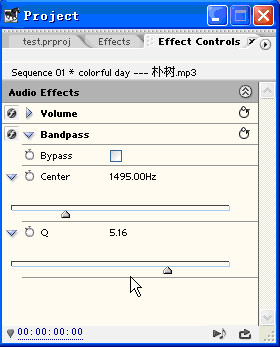
图8-5 设置Bandpass参数
图8-6 按照图8-5所设置的参数处理的结果
2.3 Bass(低音)
Bass(低音):Bass是用来增加或减少低音频率的(200HZ)。BOOST是用来说明用来增加低频的分贝值。
2.4 Channel Volume(声道音量)
Channel Volume(声道音量):Channel Volume是用来控制立体声或5.1音频系统中每个通道音量的。相当于分别设置了不同声道的音量。
2.5 DeNoiser(降噪器)
DeNoiser(降噪器):DeNoiser是用来进行对噪音进行降噪处理的,它可以自动的探测到素材中的噪音,并且自动的清除噪音。特别的,DeNoiser在清除由于采集素材而引起的噪音时有相当好的效果。如图8-7所示的就是DeNoiser设置窗口。
图8-7 DeNoiser设置窗口
◇ Freeze(冰冻):Freeze 的功能就是将噪音的采样频率停止在当前时刻。使用Freeze 主要是用来对噪音进行定位处理和降噪处理。
◇ Reduction(清除量):用来设置所需要清除噪音的音量范围的(-20到0 分贝)。
◇ Offset(偏移量):用来设置由DeNoiser自动探测到的噪音频率和用户自定义噪音频率的值。
2.6 Delay(延时)
Delay(延时):Delay是用来产生各种延时效果的(类似回响的效果),如图8-8所示。

图8-8 Delay设置窗口
在图8-8中,Delay是用来确定产生回响的时间值,就是多少秒后产生延时效果,最大延时的值是2秒。Feedback(反馈)是用来控制回响信号加入到原始素材中的百分比,百分比越大,回响的音量也就越大。Mix则是用来控制回响的量,Mix值越大,回响的程度越大。具体效果请看图8-9、8-10。
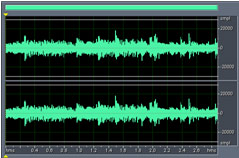 图8-9 Feedback = 30% Mix= 50% 处理结 图8-10 Feedback = 15% Mix = 80%处理结果
图8-9 Feedback = 30% Mix= 50% 处理结 图8-10 Feedback = 15% Mix = 80%处理结果
2.7 Dynamics(动态)
Dynamics(动态):Dynamics主要是用来调整音频信息的,这款滤镜十分专业,所以功能很强大,限于篇幅原因只对滤镜的用法和功能块的含义作出介绍,具体使用技巧和应用实例就不介绍了。如图8-11所示。

图8-11 Dynamics设置窗口
Gate(滤波门):
滤波门是用来清除低于设定极限值(Threshold)的信号的,可以是用来清除一些无用的背景杂音的。Autogate(自动滤波)下面有3个LED显示器,当它们显示不同颜色时,代表了不同的状态。当门开启时,显示绿色;当处理或释放时,显示黄色;当门关闭时显示为红色。下面的控制器是用来设置具体参数的:
◇ Threshold(极限值):设置能使引入信号(音频信号)开启“门”所必须超出的标准值(-60到0分贝)。如果引入信号低于极限值的值则屏蔽该信号,结果就是使其静音。
◇ Attack(处理时间):用来设置当引入信号高于极限值时开启“门”的速度。
◇ Release(释放时间):用来设置当引入信号低于极限值时关闭“门”的速度。
◇ Hold(保持时间):用来设置当信号低于极限值后,保持“门”处于开启状态的时间。
Compressor(压缩器):
Compressor通过增大柔音的音阶(Level)、降低较大音频的音阶,从而产生一个一直的标准音阶来平衡动态的范围。下面的控制器是用来设置具体参数的:
◇ Threshold(极限值):设置能使信号调用压缩器所必须超出的标准值(-60到0分贝)。
◇ Ratio(比率):设置压缩器使用的压缩比率。举个例子,如果Ratio = 5输入音阶将增加5分贝,输出增加1分贝。
◇ Attack(处理时间):用来设置当信号高于极限值的值时压缩器的响应时间。
◇ Release(释放时间):用来设置当信号低于极限值的值时压缩器返回给原始素材的增益的时间。
◇ Auto(自动):根据引入信号自动计算释放时间。
◇ Markup( 涨度):用来调整压缩器的输出音阶从而解决由压缩所引起的增益失败。
Expander(扩充滤波器):
根据设置的比率清除所有低于极限值的值的信号。效果跟Gate类似,只是在处理的细节上更加精确。
◇ Threshold(极限值):用来设置激活扩充滤波器的音阶。
◇ Ratio(比率):用来设置信号被扩充的比率。如果Ratio = 5,当音阶降低1分贝时,扩充5分贝,这样就可以更加精确、快速地降低信号了。
Limiter(限制器)
◇ Threshold (极限值):用来设置信号的最大音阶,所有超过极限值信号的音阶将会减少到与极限值相同的水平值。
◇ Release(释放时间):用来设置增益返回到标准音阶所需要的时间。
◇ SoftClip(柔化处理):对信号进行柔化处理。
2.8 EQ(均衡器)
EQ(均衡器):EQ是用来增加或减少特定中心频率附近的音频的频率的,如图8-12所示。在很多场合都可以看到它的影子,比如最常见的就是Winamp中的均衡器,相信大家都见过,它们的功能都是类似的而且操作也十分地简单。图8-13就是按照图8-12的设置所处理后的波形。
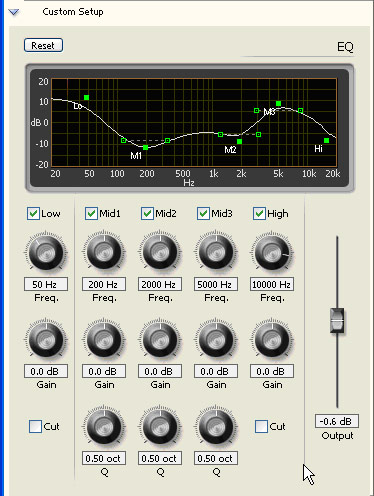
图8-12 均衡器设置窗口

图8-13按照图8-12的设置所处理后的波形
2.9 Fill Left(填充左声道)
Fill Left(填充左声道):Fill Left的作用是对音频素材的右声道的内容进行复制,然后替换到左声道中并将原来左声道中的文件删除。
2.10 Fill right(填充右声道)
Fill right(填充右声道):Fill right的作用是对音频素材的左声道的内容进行复制,然后替换到右声道中并将原来右声道中的文件删除。
2.11 Highpass(高通)
Highpass(高通):Highpass是用来滤除那些低于指定频率以下的频率的。使用效果如图8-14所示。

图8-14 使用Highpass滤镜后
2.12 Invert(反转)
Invert(反转):Invert是用来反转音频通道的位相的,如图8-15、8-16所示。
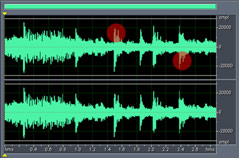
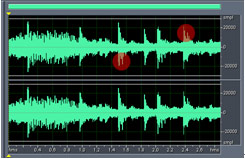
图8-15 反转后的效果 图8-16 反转前的效果
2.13 Lowpass(低通)
Lowpass(低通):Lowpass则是用来滤除那些高于指定频率以下的频率的。使用效果如图8-17所示。
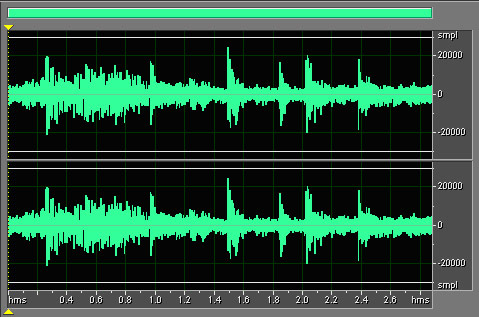
图8-17 使用Lowpass滤镜
2.14 Multiband Compressor(多频带压缩器)
Multiband Compressor(多频带压缩器):Multiband Compressor是一个用来控制每一个波段(频段)的有3个波段的压缩器。

图8-18 Multiband Compressor 控制窗口
在图8-18中,通过图形控制界面可以看到有3个波段的控制器,这3个波段分别对应下面的Low(低频)、Mid(中频)和High(高频)这3个选区。
◇ Solo(单独):仅播放当前波段。图8-19是使用Solo功能后的Multiband Compressor控制窗口。
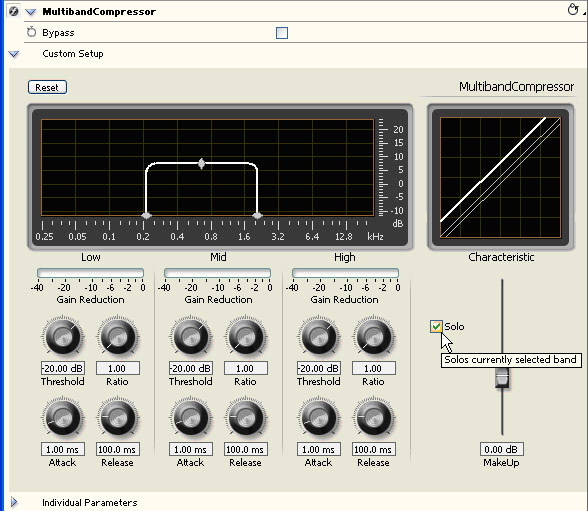
图8-19 使用Solo功能
◇ Threshold(极限值):用来设置引入信号激活压缩器所必须超过的值(3个波段都适用)。
◇ Ratio(比率):设置压缩的比率(3个波段都适用)。
◇ Attack(处理时间):用来设置当信号超过极限值时压缩器的响应时间(3个波段都适用)。
◇ Release(释放时间):用来设置当信号低于极限值时所设置的增益添加到原始音阶需要的时间(3个波段都适用)。
◇ MakeUp(压缩补偿):用来设置补偿由于压缩而造成的无效增益的音阶,范围是-6到+12 dB。
2.15 Multitap Delay(多重延时)
Multitap Delay(多重延时):Multitap Delay是相对Delay(单独的)而言的,它可以为原始素材提供4个回响效果。如图8-20所示。
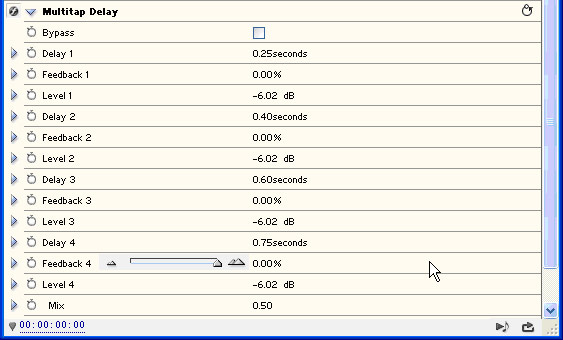
图8-20 Multitap Delay控制窗口
◇ Delay 1-4(延时1-4):分别用来设置4个回响效果的延时时间。
◇ Feedback 1-4(反馈1-4):分别用来设置4个延时效果加入到原始素材中的百分比。
◇ Level 1-4(音阶 1-4):分别用来设置4个回响效果的音量。
◇ Mix(混合):用来设置回响效果和没有使用回响效果的原始素材的混合比。
2.17 Parametric EQ(参数均衡器)
Parametric EQ(参数均衡器):用来增加或减少设定的中心频率附近频率。
2.18 Pitch Shifter
Pitch Shifter(音高转换器):用来调整引入信号的音高,可以加深或减少原始素材的高音。如图8-23所示。

图8-23音高转换器
◇ Pitch(音高):设置音高的变化量,单位是半个音节(semitone)。
◇ Fine(精细调整):设置音高参数的精细调整。
◇ Formant Preserve(共振保护):保护原始素材和添加滤镜效果时免受共振的影响。
2.19 Reverb
Reverb(反响): 通过模拟在室内播放音频来给原始音频素材添加环境音效,通俗的说也就是添加家庭环绕式的立体声效果。图8-24是Reverb的设置窗口。

图8-24 Reverb设置窗口
◇ Pre Delay(预延时):用来设置原始信号和反响效果之间的时间,这个设置就是设置音源与反射点之间的距离。举个例子,假设你作在沙发上,音响在前方。Pre Delay就是设置第一次听到的声音与从你后面的墙壁反射回第二次听到的声音的时间间隔,
◇ Absorption(吸收):设置音频信号被吸附的百分比,也可以说Absorption是非反射强度。。
◇ Size(反响范围):用来设置反响的空间范围,就是定义房间的大小。
◇ Hi Damp(高音衰减):设置高音的衰减量。设置较低的值可以使反响的声音更加柔和。
◇ Lo Damp(高音衰减):设置低的音衰减量。设置较低的值可以使避免反响的效果有杂音。
◇ Density(密度):设置反响的密度。
2.20 Swap Channel
Swap Channel(通道交换):交换左右声道,就是将左右声道的信息进行互换。
2.21 treble
Treble(高音处理器):Treble的功能是增加或减少高频(4000HZ以上)的音量。BOOST控制着增益的量,单位是分贝。图8-25所示的是BOOST = 8.58时,经Treble处理后的波形,图8-26则是原始波形。


图8-25经Treble处理后的波形 图8-26原始波形
2.22 volume
Volume:调整音频素材的音量。
Conclusion:
现在,Premiere Pro的全部音频滤镜都已经介绍完了,限于篇幅的原因音频滤镜的详细使用方法和具体操作没有介绍,请读者见谅。音频处理的重要性不用再说了,音频处理的难度其实比视频处理还要困难多,有兴趣的读者在以后的学习中将会深刻体会到这一点。除了要有基本的音乐知识外,还要有一定的电子电路知识(最常用的就是观察音频的波形),因为在音频处理中,很多的专业术语和功能的实现都是基于模拟电子技术的(大家接触的软件只不过是将其模拟过程数字化了)。所以想要从本质上了解音频处理还需要相当长时间的专业学习和实际应用。
总的说Premiere Pro针对音频提供了前所未有的处理能力,但是Premiere Pro毕竟是一款剪辑处理软件,所以这些功能会有一些先天上的不足,所以在这里要再次强调一下:“如果你希望更出色的音频处理能力,还是推荐使用专业的音频处理软件”。
加载全部内容